MP4Fix 비디오 복구 도구에 대한 솔직한 리뷰 [상세]
MP4Fix 비디오 복구 도구 는 휴대폰에서 사용할 수 있는 가장 강력하고 안정적인 비디오 복구 앱 중 하나입니다. 다양한 비디오 재생 오류를 해결하여 사용자에게 유용합니다. 이 프로그램에 대해 더 자세히 알고 싶다면 이 글을 읽어보세요. MP4Fix 소프트웨어에 대한 솔직하고 완전한 리뷰를 제공합니다. 간단한 설명, 장점, 단점, 그리고 기능을 수록했습니다. 또한, 이 소프트웨어를 사용하여 비디오를 수정하는 방법도 알려드립니다. 모든 정보를 얻고 싶다면 지금 바로 이 글을 읽어보세요.

페이지 콘텐츠
1부. MP4Fix 비디오 복구 도구란 무엇입니까?
MP4Fix는 모바일 기기에서 사용할 수 있는 믿을 수 있는 비디오 복구 애플리케이션입니다. 주요 기능은 손상된 비디오 파일을 복구하는 것입니다. 이 애플리케이션을 사용하면 문제를 해결하고 원활한 비디오 재생을 보장할 수 있습니다. 또한, 이 앱은 무료로 다운로드할 수 있어 모든 사용자가 더 쉽게 이용할 수 있습니다. 간단한 사용자 인터페이스와 이해하기 쉬운 기능을 갖추고 있어 애플리케이션 사용이 매우 간편합니다. 이제 애플리케이션에 대한 더 자세한 정보를 원하시면 이 콘텐츠의 다음 부분을 읽어보시길 권장합니다.
2부. MP4Fix 비디오 복구 도구 상세 리뷰
이 비디오 복구 앱의 기능을 알아보려면 이 섹션의 모든 정보를 읽어보세요.
비디오 복구 기능
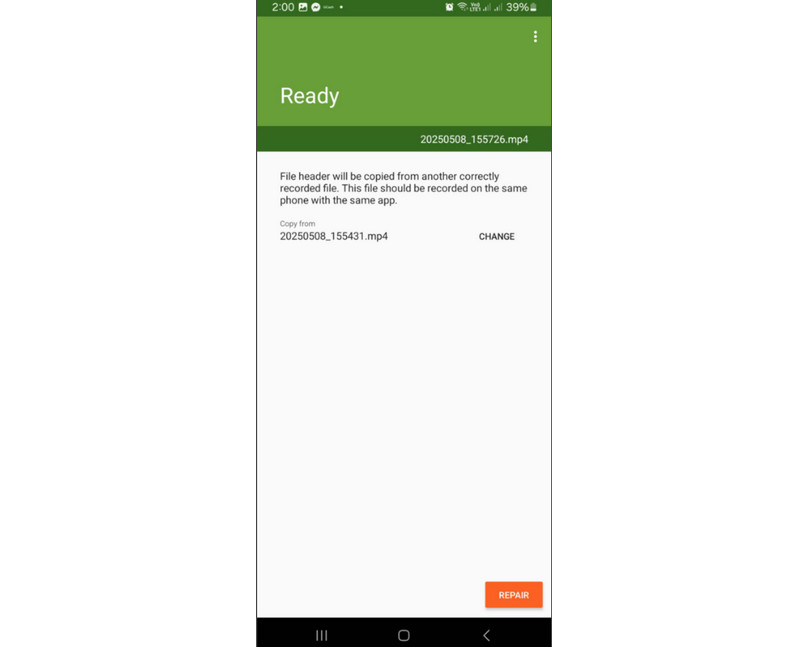
이 앱의 핵심 기능은 손상되었거나 손상된 비디오를 복구하는 것입니다. 이 기능을 사용하면 비디오를 효과적으로 복구하고 원활하게 재생할 수 있습니다. 특히, 앱이 간단한 비디오 복구 과정을 제공한다는 점이 마음에 듭니다. 덕분에 번거로움 없이 원하는 결과물을 얻을 수 있습니다.
다양한 파일 형식 지원
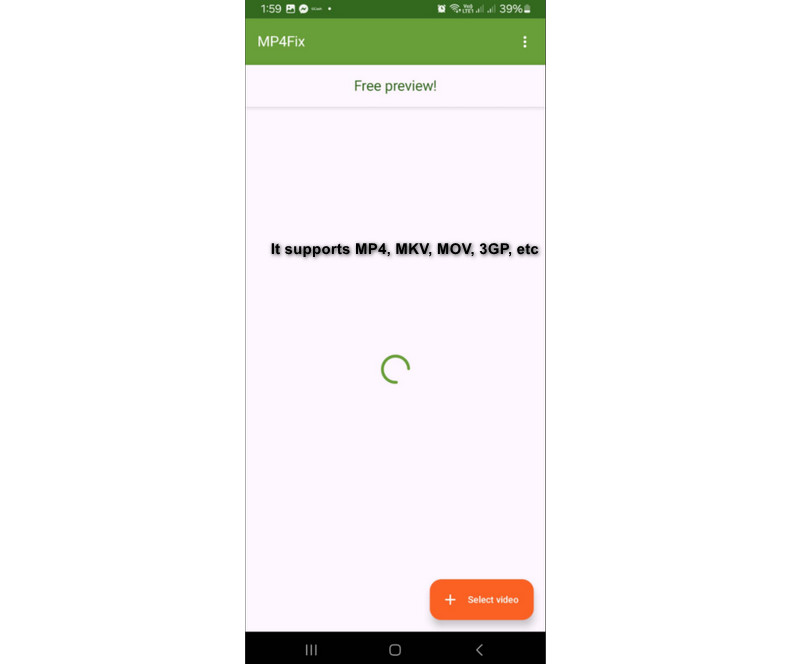
또 다른 훌륭한 기능은 호환성입니다. MP4Fix는 MP4, M4V, 3GP, MOV, 3G4 등 다양한 입력 비디오 형식을 지원합니다. 따라서 비디오를 수정하려면 모바일 기기에서 이 앱을 사용하는 것이 가장 좋습니다.
품질 손실 없음
이 애플리케이션의 장점은 화질 저하 없이 비디오 파일을 복구할 수 있다는 것입니다. 복구 후에는 원래 화질로 재생할 수 있어 더 나은 시청 경험을 제공합니다.
일괄 복구 기능
비디오 파일을 한 번에 수정하고 싶으신가요? 그렇다면 일괄 복구 기능을 지원하는 이 앱을 이용해 보세요. 이 기능은 여러 개의 비디오 파일을 동시에 수정해야 할 때 매우 유용합니다. 이 기능을 사용하면 필요한 모든 결과를 얻으면서 시간을 절약할 수 있습니다.
해당 애플리케이션의 장점과 한계를 알아보려면 아래 세부 정보를 확인하세요.
MP4Fix의 장점
● 이 애플리케이션은 간단하고 깔끔한 사용자 인터페이스를 갖추고 있어 간단한 비디오 복구 절차에 적합합니다.
● 빠른 영상 수정 프로세스로 시간을 절약할 수 있습니다.
● 앱은 다음과 같은 기능을 제공합니다. 지연되는 비디오 수정.
● 본 어플리케이션은 고화질 영상을 처리할 수 있습니다.
● 비디오 복구 앱은 처리 후에도 파일의 원래 비디오 품질을 유지할 수 있습니다.
● 정기적인 업데이트를 제공하여 사용하는 앱이 최신 버전인지 확인할 수 있습니다.
MP4Fix의 단점
● 비디오 복구 앱에는 iOS 버전이 없습니다.
● 특히 긴 영상을 다루는 경우, 복구 과정이 느릴 때가 있습니다.
● 모든 기능을 사용하려면 프리미엄 버전을 구매해야 합니다.
3부. MP4Fix 비디오 복구 도구 사용 방법
이 섹션을 참조하여 MP4Fix를 사용하여 손상되거나 손상된 비디오를 수정하는 방법을 알아보세요.
1 단계. Play 스토어로 가서 다운로드하세요 MP4Fix 비디오 복구 도구 응용 프로그램을 설치한 후 실행하여 비디오 복구 절차를 시작하세요.
2 단계. 메인 인터페이스에서 다음을 누릅니다. 비디오 선택 옵션을 선택하세요. 그런 다음 수정할 비디오를 선택하면 됩니다.
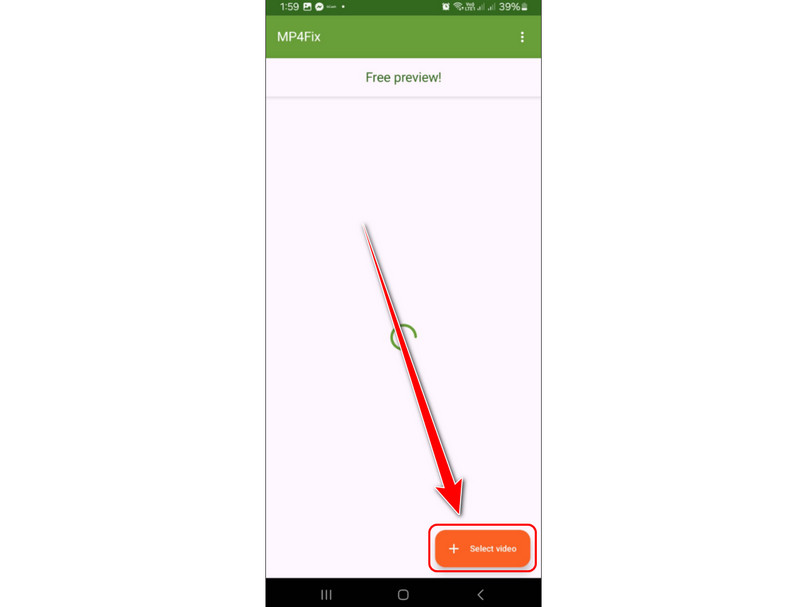
앱은 일괄 복구 기능을 지원하므로 여러 개의 비디오 파일을 선택할 수 있습니다.
3 단계. 비디오 파일을 추가한 후 버튼 인터페이스로 이동하여 다음을 누릅니다. 수리 버튼을 클릭하세요. 비디오 복구 프로세스가 완료되면 앱이 자동으로 수정된 비디오를 갤러리에 저장합니다.
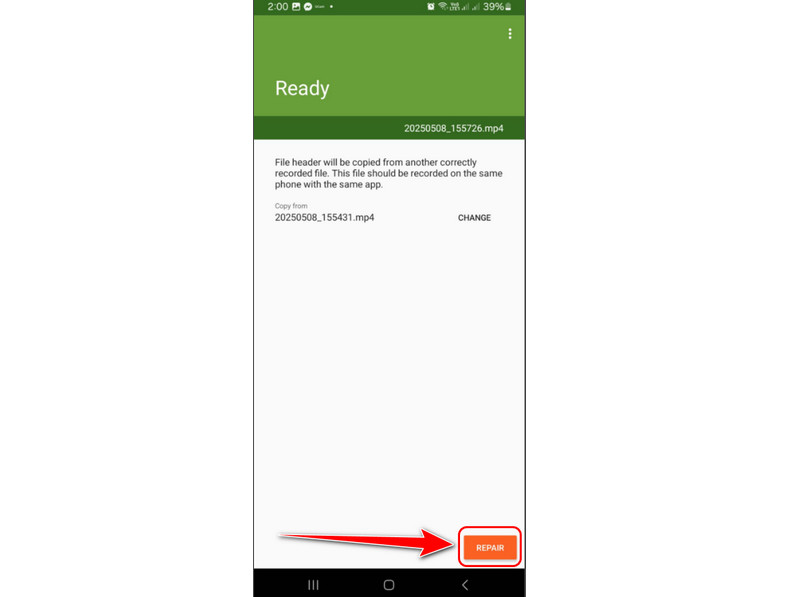
이제 기기에서 비디오를 재생하여 문제가 이미 해결되었는지 확인할 수 있습니다.
이 방법을 사용하면 모바일 기기에서 손상된 비디오를 효과적으로 복구할 수 있습니다. 이 앱의 장점은 비디오 복구가 간단하고 빠르다는 점입니다. 따라서 모든 사용자에게 이상적인 앱입니다. 유일한 단점은 모든 훌륭한 기능을 사용하려면 유료 버전을 구매해야 한다는 것입니다.
4부. MP4Fix 비디오 복구 도구의 가장 좋은 대안
MP4Fix는 휴대폰에서 사용할 수 있는 훌륭한 비디오 복구 앱입니다. 간단한 작업 과정까지 제공하므로 이상적인 앱입니다. 하지만 데스크톱에서 비디오를 수정하는 것이 더 나을 때도 있습니다. 더 많은 기능을 통해 비디오를 더 효과적으로 수정할 수 있습니다. 이 경우, 컴퓨터에서 손상된 비디오를 복구하기 위해 MP4Fix 앱의 훌륭한 대안을 찾고 있다면, 다음을 사용하는 것을 추천합니다. Vidmore 비디오 수정 .
이 데스크톱 기반 비디오 복구 소프트웨어는 다양한 비디오 재생 오류를 수정할 수 있습니다. 손상되었거나 손상된 비디오 외에도 다른 비디오 오류도 복구할 수 있습니다. 지연, 픽셀화, 흐릿함, 흔들림 등의 문제를 해결합니다. Vidmore Video Fix는 포괄적인 레이아웃을 제공하여 어려움 없이 비디오를 복구할 수 있습니다. AI 기반 기술을 사용하여 비디오를 정확하게 수정할 수도 있습니다. 따라서 강력한 비디오 복구 소프트웨어가 필요하다면 Windows 또는 Mac 컴퓨터에서 사용하는 것이 좋습니다.
더 많은 기능
● 원활한 영상 복구 과정을 제공할 수 있습니다.
● 해당 소프트웨어는 고화질 영상을 처리할 수 있습니다.
● 더 나은 결과를 위한 AI 기반 기술이 탑재되어 있습니다.
● 이 프로그램은 Mac과 Windows 운영체제에서 사용 가능합니다.
아래에 제공된 간단한 튜토리얼을 따라 Vidmore Video Fix 프로그램을 사용하여 손상되거나 손상된 비디오를 수정하는 방법을 알아보세요.
1 단계. 다운로드해야 합니다 Vidmore 비디오 수정 컴퓨터에서 설치가 완료되면 실행하여 프로세스를 시작하세요.
2 단계. 소프트웨어 인터페이스에서 손상되었거나 손상된 비디오 파일을 추가하려면 다음을 선택하십시오. 레드 플러스 버튼을 클릭하세요. 그런 다음 Blue Plus 버튼에 샘플 비디오를 삽입하세요.
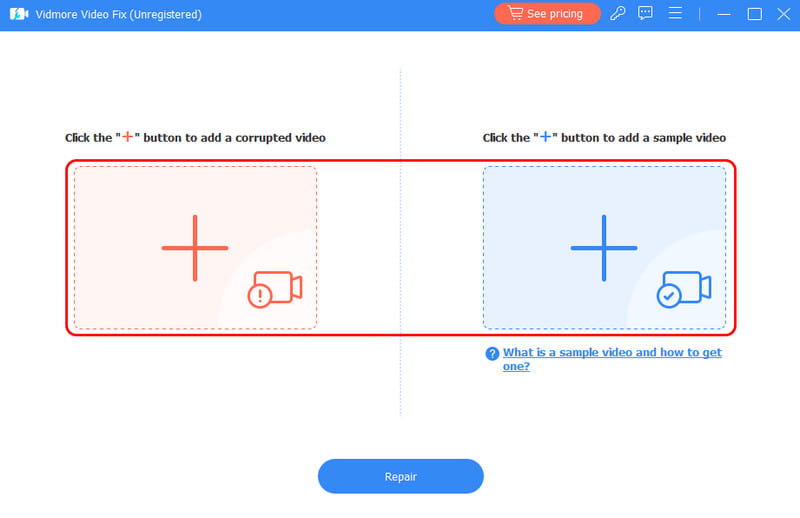
3 단계. 다음 프로세스로 진행하려면 다음을 누르세요. 수리 아래 함수를 실행하세요. 몇 초 후에 프로그램이 결과를 표시합니다.

4 단계. 마지막으로 저장 복구된 비디오를 기기에 저장하세요. 저장이 완료되면 미디어 플레이어에서 비디오를 재생할 수 있습니다.

이 지침 덕분에 데스크톱의 비디오를 완벽하게 복구할 수 있습니다. 좋은 점은 이 프로그램이 다양한 비디오 오류도 해결할 수 있다는 것입니다. 여기에는 비디오 오류 150도 포함됩니다. 0xc00d36b4 오류 , 흔들리는 영상 등 다양한 문제를 해결할 수 있습니다. 따라서 Vidmore Video Fix는 영상 복구에 있어 믿고 사용할 수 있는 소프트웨어 중 하나입니다.
결론
MP4Fix 비디오 복구 도구는 손상된 비디오를 복구하는 데 휴대폰에서 사용할 수 있는 가장 효과적인 앱 중 하나입니다. 또한, 이 앱이 비디오를 복구하는 간단한 방법도 제공한다는 것을 알게 되었습니다. 하지만 데스크톱 기반 비디오 복구 소프트웨어를 원한다면 적합하지 않습니다. 따라서 데스크톱에서 손상된 비디오를 복구하는 데 이 앱의 탁월한 대안을 원한다면 Vidmore Video Fix 프로그램을 추천합니다. AI 기반 기술을 통해 비디오를 원활하게 복구할 수 있어 놀라운 소프트웨어입니다.



